Auf dieser Seite wird beschrieben, wie Sie ein LookML-Dashboard-Element von type: looker_donut_multiples mit LookML-Dashboard-Parametern in einer dashboard.lkml-Datei hinzufügen und anpassen.

Informationen zum Erstellen eines Donut-Multiples-Diagramms über die Looker-Benutzeroberfläche finden Sie auf der Dokumentationsseite zu den Donut-Multiples-Diagrammoptionen.
Nutzungsbeispiel
## BASIC PARAMETERS
name: element_name
title: 'Element Title'
type: looker_donut_multiples
height: N
width: N
top: N
left: N
row: N
col: N
refresh: N (seconds | minutes | hours | days)
note:
text: 'note text'
state: collapsed | expanded
display: above | below | hover
## QUERY PARAMETERS
model: model_name
explore: explore_name
dimensions: [view_name.field_name, view_name.field_name, …]
measures: [view_name.field_name, view_name.field_name, …]
sorts: [view_name.field_name asc | desc, view_name.field_name, …]
pivots: [view_name.field_name, view_name.field_name, …]
limit: N
column_limit: N
filters:
view_name.field_name: 'Looker filter expression' | 'filter value'
listen:
dashboard_filter_name: dimension_or_measure_name
query_timezone: 'specific timezone' | user_timezone
merged_queries:
- 'primary query definition'
- 'next source query definition'
join_fields:
- field_name: view_name.field_name
source_field_name: view_name.field_name
## PLOT PARAMETERS
show_value_labels: true | false
font_size: N
charts_across: N
hide_legend: true | false
hidden_fields: [view_name.field_name, view_name.field_name, …]
## SERIES PARAMETERS
colors: [css_color, css_color, …]
series_colors:
series_name: css_color
# Possibly more series color assignments
series_labels:
'Series Name': desired series label
# Possibly more series label assignments
Parameterdefinitionen
| Parametername | Beschreibung | |
|---|---|---|
| Grundlegende Parameter | ||
name (für Elemente) |
Erstellt ein Element | |
title (für Elemente) |
Ändert die Darstellung eines Elementnamens für Nutzer | |
type (für Elemente) |
Legt die Art der im Element zu verwendenden Visualisierung fest | |
height (für Elemente) |
Definiert die Höhe eines Elements in Einheiten von tile_size für layout: tile- und layout: static-Dashboards. |
|
width (für Elemente) |
Definiert die Breite eines Elements in tile_size-Einheiten für layout: tile- und layout: static-Dashboards. |
|
top |
Definiert die oberste Position eines Elements in der Einheit tile_size für layout: static-Dashboards. |
|
left |
Definiert die Position von links nach rechts für ein Element in der Einheit tile_size für layout: static-Dashboards. |
|
row |
Definiert die oberste Position eines Elements in Zeileneinheiten für layout: newspaper-Dashboards |
|
col |
Bestimmt die Position der Elemente in layout: newspaper-Dashboards von links nach rechts |
|
refresh (für Elemente) |
Legt das Intervall fest, in dem das Element automatisch aktualisiert wird | |
note |
Startet einen Abschnitt von LookML, um eine Notiz für ein Element zu definieren. Dieser Parameter hat die Unterparameter text, state und display. |
|
| Suchparameter | ||
model |
Definiert das Modell, das für die Abfrage des Elements verwendet werden soll | |
explore (für Elemente) |
Definiert die für die Abfrage des Elements zu verwendende Funktion „Erkunden“ | |
dimensions |
Definiert die Dimensionen, die für die Abfrage des Elements verwendet werden sollen | |
measures |
Definiert die für die Abfrage des Elements zu verwendenden Messwerte | |
sorts |
Definiert die Sortierungen, die für die Abfrage des Elements verwendet werden sollen | |
pivots |
Definiert die Dimensionen, die für die Abfrage des Elements verwendet werden sollen | |
limit |
Definiert das Zeilenlimit, das für die Abfrage des Elements verwendet werden soll | |
filters (für Elemente) |
Definiert die Filter, die für die Abfrage des Elements nicht geändert werden können. | |
listen |
Definiert die Filter, die für die Abfrage des Elements geändert werden können, wenn filters (für Dashboard) erstellt wurden. |
|
query_timezone |
Definiert die Zeitzone, die bei der Ausführung der Abfrage verwendet werden soll | |
merged_queries |
Definiert eine merged results-Abfrage. | |
| Parameter festlegen | ||
show_value_labels |
Labels neben Datenpunkten anzeigen | |
font_size |
Schriftgröße von Buchreihenlabels ändern | |
charts_across |
Gibt die Anzahl der Ringdiagramme pro Zeile an | |
hide_legend |
Blendet die Diagrammlegende aus | |
hidden_fields |
Gibt alle Felder an, die in der Abfrage verwendet, aber im Diagramm ausgeblendet werden sollen | |
| Parameter der Reihe | ||
colors |
Legt die Farben der Diagrammreihen anhand der Reihenfolge fest, in der die Datenreihen angezeigt werden | |
series_colors |
Legt die Farben der Diagrammreihe basierend auf dem Namen der Reihe fest | |
series_labels |
Änderung des Namens einer Buchreihe für Nutzer | |
Grundlegende Parameter
Wenn Sie ein LookML-Dashboard-Element definieren, müssen Sie Werte für die grundlegenden Parameter name und type angeben. Andere grundlegende Parameter wie title, height und width wirken sich auf die Darstellung und Position eines Elements auf einem Dashboard aus.
name
Dieser Abschnitt bezieht sich auf den Parameter
name, der Teil eines Dashboard-Elements ist.
namekann auch als Teil eines Dashboard-Filters verwendet werden, der auf der Dokumentationsseite zu Dashboard-Parametern beschrieben wird.
Mit jeder name-Deklaration wird ein neues Dashboard-Element erstellt und ihm ein Name zugewiesen. Elementnamen müssen eindeutig sein. Namen werden manchmal im Parameter elements referenziert, wenn Sie layout: grid-Dashboards verwenden.
- name: orders_by_date
title
Dieser Abschnitt bezieht sich auf den Parameter
title, der Teil eines Dashboard-Elements ist.
titlekann auch als Teil eines Dashboards verwendet werden, wie auf der Dokumentationsseite zu den Dashboard-Parametern beschrieben.
titlekann auch als Teil eines Dashboard-Filters verwendet werden, der auf der Dokumentationsseite zu Dashboard-Parametern beschrieben wird.
Mit dem Parameter title können Sie ändern, wie der Name eines Elements für Nutzer angezeigt wird. Wenn keine Vorgabe erfolgt, wird standardmäßig das Element name verwendet.
Betrachten Sie dieses Beispiel:
- name: sales_overview
title: '1) Sales Overview'
Wenn Sie dieses Format verwenden, wird statt des Elements als Sales Overview (Verkaufsübersicht) 1) Sales Overview angezeigt.
type
Dieser Abschnitt bezieht sich auf den Parameter
type, der Teil eines Dashboard-Elements ist.
typekann auch als Teil eines Dashboard-Filters verwendet werden, der auf der Dokumentationsseite zu Dashboard-Parametern beschrieben wird.
typekann auch als Teil eines Joins verwendet werden (siehe Dokumentation zum Parametertype(für Joins)).
typekann auch als Teil einer Dimension verwendet werden. Weitere Informationen dazu finden Sie auf der Dokumentationsseite zu Dimensionen, Filtern und Parametertypen.
typekann auch als Teil einer Messung verwendet werden, wie auf der Dokumentationsseite zu Messtypen beschrieben.
Der Parameter type bestimmt die Art der Visualisierung, die im Element verwendet werden soll.
- name: element_name
type: text | looker_grid | table | single_value | looker_single_record |
looker_column | looker_bar | looker_scatter | looker_line | looker_area |
looker_pie | looker_donut_multiples | looker_funnel | looker_timeline |
looker_map | looker_google_map | looker_geo_coordinates | looker_geo_choropleth | looker_waterfall | looker_wordcloud | looker_boxplot
Auf der Dokumentationsseite zu type (für LookML-Dashboards) finden Sie eine Übersicht über die verschiedenen Arten von LookML-Dashboard-Elementen.
height
Dieser Abschnitt bezieht sich auf den Parameter
height, der Teil eines Dashboard-Elements ist.
heightkann auch als Teil einer Dashboard-Zeile verwendet werden, wie auf der Dokumentationsseite zu Dashboard-Parametern beschrieben.
Für Dashboards mit tile- oder static-Layouts
Der Parameter height definiert die Höhe eines Elements in Dashboards von tile_size (in Pixeln) für Dashboards layout: tile und layout: static.
Der folgende Code gibt beispielsweise tile_size: 100 und height: 4 an, wodurch das Element orders_by_date 400 Pixel hoch wird.
- dashboard: sales_overview
tile_size: 100
...
elements:
- name: orders_by_date
height: 4
...
Für Dashboards mit newspaper-Layout
Der Parameter height definiert die Höhe eines Elements in Zeilen für layout: newspaper-Dashboards.
Ein Dashboard mit Zeitungslayout hat standardmäßig eine Elementhöhe von 6 Zeilen oder etwa 300 Pixeln. Die Mindesthöhe beträgt 1 Zeile für Dashboards, deren Parameter preferred viewer auf dashboards-next festgelegt ist. Die Mindesthöhe beträgt für Dashboards mit einem preferred viewer-Parameter von dashboards 2 Zeilen.
Mit dem folgenden Code wird ein Element beispielsweise auf 12 Zeilen oder doppelt so hoch gesetzt wie andere Elemente mit dem Standardwert:
- dashboard: sales_overview
layout: newspaper
...
elements:
- name: orders_by_date
height: 12
...
width
Dieser Abschnitt bezieht sich auf den Parameter
width, der Teil eines Dashboard-Elements ist.
widthkann auch als Teil eines Dashboards verwendet werden, wie auf der Dokumentationsseite zu den Dashboard-Parametern beschrieben.
Der Parameter width definiert die Breite eines Elements in tile_size-Einheiten für layout: tile- und layout: static-Dashboards.
Der folgende Code gibt beispielsweise tile_size: 100 und width: 4 an, wodurch das Element orders_by_date 400 Pixel breit ist.
- dashboard: sales_overview
tile_size: 100
...
elements:
- name: orders_by_date
width: 4
...
Der Parameter width definiert die Breite eines Elements in Spaltenspalten für layout: newspaper-Dashboards.
Ein Dashboard mit Zeitungslayout hat standardmäßig eine Breite von 24 Spalten.
Mit dem folgenden Code wird das Element beispielsweise auf die Hälfte der Breite des Dashboards festgelegt:
- dashboard: sales_overview
layout: newspaper
...
elements:
- name: orders_by_date
width: 12
...
top
Der Parameter top definiert die oberste Position eines Elements in Einheiten von tile_size für layout: static-Dashboards.
Der folgende Code gibt beispielsweise tile_size: 100 und top: 4 an und positioniert den oberen Rand des orders_by_date-Elements 400 Pixel vom oberen Rand des Dashboards.
- dashboard: sales_overview
tile_size: 100
...
elements:
- name: orders_by_date
top: 4
...
left
Der Parameter left definiert die Position des Elements von links nach rechts (in Einheiten von tile_size) für layout: static-Dashboards.
Der folgende Code gibt beispielsweise tile_size: 100 und left: 4 an und positioniert den linken Rand des orders_by_date-Elements 400 Pixel vom linken Rand des Dashboards.
- dashboard: sales_overview
tile_size: 100
...
elements:
- name: orders_by_date
left: 4
...
row
Bei layout: newspaper-Dashboards definiert der Parameter row die Zeile, auf der der obere Rand eines Elements platziert wird.
Ein Dashboard beginnt mit Zeile 0 oben im Dashboard. Ein Dashboard mit Zeitungslayout hat standardmäßig eine Elementhöhe von 6 Zeilen. Das bedeutet, dass die Dashboard-Elemente oben auf einem Dashboard (row: 0) standardmäßig die Zeilen 0–5 belegen.
Jede Zeile ist 50 Pixel hoch. Die Standardhöhe für das Element beträgt also 6 Zeilen.
Mit dem folgenden Code wird beispielsweise festgelegt, dass ein Element in der zweiten Zeile von Elementen im Dashboard festgelegt wird, sofern die Elemente auf der Standardhöhe festgelegt sind:
- dashboard: sales_overview
layout: newspaper
...
elements:
- name: orders_by_date
row: 6
...
col
Bei layout: newspaper-Dashboards definiert der Parameter col die Spalte, auf der der linke Rand des Elements platziert wird.
Dashboards sind in 24 Spalten unterteilt. Ein Dashboard beginnt mit Spalte 0 links vom Dashboard. Ein Dashboard mit Zeitungslayout hat standardmäßig eine Elementbreite von 8 Spalten. Das bedeutet, dass die Dashboard-Elemente links vom Dashboard (col: 0) standardmäßig die Spalten 0–7 belegen.
Der folgende Code legt beispielsweise ein Element fest, das in der dritten Spalte von Elementen im Dashboard festgelegt wird:
- dashboard: sales_overview
layout: newspaper
...
elements:
- name: orders_by_date
col: 16
...
refresh
Dieser Abschnitt bezieht sich auf den Parameter
refresh, der Teil eines Dashboard-Elements ist.
refreshkann auch als Teil eines Dashboards verwendet werden, wie auf der Dokumentationsseite zu den Dashboard-Parametern beschrieben.
Mit dem Parameter refresh kann ein Element regelmäßig automatisch neu geladen werden. Dadurch werden aktuelle Daten abgerufen. Das ist vor allem dann hilfreich, wenn ein Dashboard ständig angezeigt wird, zum Beispiel auf einem Fernseher im Büro. Das Dashboard muss in einem Browserfenster geöffnet sein, damit dieser Parameter wirksam wird. Diese Einstellung wird nicht im Hintergrund ausgeführt, um den Dashboard-Cache vorzuwärmen.
Die Aktualisierungsrate kann eine beliebige Anzahl von Sekunden, Minuten, Stunden oder Tagen ohne Dezimalstellen sein. Beispiel:
- name: orders_by_date
refresh: 2 hours
Seien Sie vorsichtig, wenn Sie kurze Aktualisierungsintervalle festlegen. Wenn die Abfrage hinter dem Element ressourcenintensiv ist, können bestimmte Elemente Ihre Datenbank stärker belasten als gewünscht.
note
So können Sie beschreibende Hinweise zu Elementen hinzufügen:
- name: element_name
note:
text: 'note text'
state: collapsed | expanded
display: above | below | hover
note hat die Unterparameter text, state und display.
text
Mit dem Unterparameter text wird der in der Notiz angezeigte Text angegeben. Der Text kann lokalisiert werden.
state
Mit dem Unterparameter state wird festgelegt, ob die Notiz collapsed oder expanded sein wird, wenn sie für eine einzelne Zeile innerhalb der Breite des Elements zu groß ist. Wenn Sie collapsed auswählen und die Notiz zu lang ist, endet die Notiz mit einem Auslassungszeichen (...), das zum Lesen der gesamten Notiz verwendet werden kann.
display
Der Unterparameter display bestimmt, wo die Notiz in einem Element angezeigt wird. above platziert die Notiz oben in einem Element, below platziert sie unten im Element und bei hover muss der Nutzer den Mauszeiger auf das Element bewegen, damit die Notiz angezeigt wird.
Abfrageparameter
Wenn Sie ein LookML-Dashboard-Element von type: looker_donut_multiples definieren, müssen Sie Werte für die Abfrageparameter model und explore angeben. Außerdem muss die Abfrage mindestens einen Wert für die Parameter dimensions, measures und pivots enthalten. Sie können auch die anderen unten beschriebenen Suchparameter verwenden, um die Anzeige der Daten in einem Dashboard-Element zu steuern.
model
Der Parameter model definiert das für die Elementabfrage zu verwendende Modell. Wenn nicht angegeben, wird standardmäßig das Modell verwendet, in dem sich das Dashboard befindet.
- name: orders_by_date
model: ecommerce
Der Parameter model akzeptiert LookML-Konstanten. Du kannst eine Konstante in der Manifest-Datei für dein Projekt definieren und dann die Syntax "@{constant_name}" verwenden, um die Konstante als Wert für model festzulegen. Mit einer Konstante können Sie den Namen eines Modells an einem Ort definieren. Dies ist besonders nützlich, wenn Sie den Namen eines Modells aktualisieren, das von mehreren Dashboard-Elementen verwendet wird.
Weitere Informationen und ein Beispiel für die Verwendung von Konstanten mit LookML-Dashboards finden Sie in der Dokumentation des Parameters constant.
explore
Dieser Abschnitt bezieht sich auf den Parameter
explore, der Teil eines Dashboard-Elements ist.
explorekann auch als Teil eines Modells verwendet werden. Dies wird auf der Dokumentationsseite zum Parameterexplorebeschrieben.
explorekann auch als Teil eines Dashboard-Filters verwendet werden, der auf der Dokumentationsseite zu Dashboard-Parametern beschrieben wird.
Der Parameter explore definiert die Funktion „Erkunden“ für die Elementabfrage.
- name: orders_by_date
explore: order
Der Parameter explore akzeptiert LookML-Konstanten. Du kannst eine Konstante in der Manifest-Datei für dein Projekt definieren und dann die Syntax "@{constant_name}" verwenden, um die Konstante als Wert für explore festzulegen. Mit einer Konstante können Sie den Namen einer explorativen Datenanalyse an einem Ort definieren. Das ist insbesondere dann hilfreich, wenn Sie den Namen einer explorativen Datenanalyse aktualisieren, die von mehreren Dashboard-Elementen verwendet wird.
Weitere Informationen und ein Beispiel für die Verwendung von Konstanten mit LookML-Dashboards finden Sie in der Dokumentation des Parameters constant.
dimensions
Der Parameter dimensions definiert die Dimension(en), die für die Elementabfrage verwendet werden sollen. Verwenden Sie die Syntax view_name.dimension_name, um die Dimension anzugeben. Fügen Sie dimensions nicht hinzu, wenn die Abfrage keine enthält.
## single dimension example
- name: orders_by_date
dimensions: order.order_date
## multiple dimension example
- name: orders_by_date
dimensions: [order.order_date, customer.name]
measures
Der Parameter measures definiert die Maßeinheiten, die für die Elementabfrage verwendet werden sollen. Verwenden Sie die Syntax view_name.measure_name, um den Messwert anzugeben. Fügen Sie measures nicht hinzu, wenn die Abfrage keine enthält.
## single measure example
- name: orders_by_date
measures: order.count
## multiple measure example
- name: orders_by_date
measures: [order.count, order_item.count]
sorts
Der Parameter sorts definiert die Sortierungen, die für die Elementabfrage verwendet werden sollen. Die primäre Sortierung wird zuerst aufgeführt, dann die sekundäre Sortierung usw. Verwenden Sie die Syntax view_name.field_name, um die Dimension oder das Maß anzugeben. Fügen Sie sorts nicht hinzu, wenn Sie die Standardsortierung von Looker verwenden möchten. Für absteigende Sortierungen ist das Suffix desc zulässig. Für aufsteigende Sortierungen ist kein Suffix erforderlich.
## single sort example
- name: orders_by_date
sorts: order.order_date desc
## multiple sort example
- name: orders_by_date
sorts: [order.order_date desc, customer.name]
pivots
Der Parameter pivots definiert die Dimensionen, die für die Elementabfrage gedreht werden sollen. Verwenden Sie die Syntax view_name.dimension_name, um die Dimension anzugeben. Fügen Sie pivots nicht hinzu, wenn die Abfrage keine enthält.
## single pivot example
- name: orders_by_date
pivots: customer.gender
## multiple pivot example
- name: orders_by_date
pivots: [customer.gender, customer.age_tier]
limit
Der Parameter limit definiert das Zeilenlimit, das für die Elementabfrage verwendet werden soll. Das Limit gilt für die Anzahl der Zeilen, bevor Pivots angewendet werden.
- name: orders_by_date
limit: 100
filters
Dieser Abschnitt bezieht sich auf den Parameter
filters, der Teil eines Dashboard-Elements ist.
filterskann auch als Teil eines Dashboards verwendet werden, wie auf der Dokumentationsseite zu den Dashboard-Parametern beschrieben.
filterskann auch als Teil einer Messung verwendet werden, wie auf der Dokumentationsseite zum Parameterfiltersbeschrieben.
Der Parameter filters definiert die nicht änderbaren Filter, die für die Abfrage des Elements verwendet werden sollen. Wenn Sie Filter möchten, die ein Nutzer im Dashboard ändern kann, müssen Sie die Filter mit filters für Dashboards einrichten und sie dann mit listen auf die Elemente anwenden.
Die Syntax für filters lautet:
- name: element_name
filters:
orders.created_date: 2020/01/10 for 3 days
orders.status: Shipped
# You can create multiple filter statements
Jeder Filter kann einen Looker-Filterausdruck oder eine Wertkonstante annehmen. Für flexible Filterwerte können Sie auch die Liquid-Variablen _localization oder _user_attributes verwenden.
listen
Dashboards können Filter enthalten, mit denen Nutzer die Daten hinter Dashboard-Elementen ändern können. Diese werden mit dem Parameter filters für Dashboards eingerichtet. Damit sich ein Filter auf ein Element auswirkt, muss es für den Filter mit dem Parameter listen auf „listen“ gesetzt sein.
Die Syntax für listen lautet:
- name: element_name
listen:
filter_name_goes_here: dimension or measure on which to apply
the filter using view_name.field_name syntax
# You can add more than one listen statement
Sie können beispielsweise einen Filter mit dem Namen Datum erstellen, bei dem der Nutzer in der Benutzeroberfläche ein Datum in das Filterfeld eingeben muss. Sie können dann den Wert, den der Nutzer eingibt, auf das orders_by_date-Element anwenden:
- dashboard: sales_overview
...
filters:
- name: date
type: date_filter
elements:
- name: orders_by_date
listen:
date: order.order_date
...
Dieses Konzept wird auf der Dokumentationsseite LookML-Dashboards erstellen ausführlicher beschrieben.
query_timezone
Der Parameter query_timezone gibt die Zeitzone an, in der die Abfrage ausgeführt wird. Die Zeitzonenoptionen werden auf der Dokumentationsseite Werte für timezone angezeigt. Wenn die Abfrage mit der Zeitzone des Betrachters ausgeführt werden soll, können Sie den Wert als user_timezone zuweisen.
- name: orders_by_date
query_timezone: America/Los Angeles
- name: orders_by_customer
query_timezone: user_timezone
merged_queries
Der Parameter merged_queries definiert, wie die Ergebnisse aus mehreren Abfragen zusammengeführt werden. Sie definieren die Komponentenabfragen unter dem Parameter merged_queries und verwenden den Unterparameter join_fields, um die Zusammenführungsregeln zu definieren.
Die Syntax für merged_queries lautet:
merged_queries:
- 'primary query definition'
- 'next source query definition'
join_fields:
- field_name: 'field from the source query using the view_name.field_name syntax'
source_field_name: 'joined field from the primary query using the
view_name.field_name syntax'
# more join_fields definitions as needed
- 'next source query definition'
join_fields:
- field_name: view_name.field_name
source_field_name: view_name.field_name
# more join_fields definitions as needed
# additional source queries and join_fields definitions as needed
Die erste unter merged_results definierte Abfrage ist die primäre Abfrage. Die anderen Abfragen werden mit dieser zusammengeführt.
Wenn Sie beispielsweise das Aktiensymbol, den Namen des Unternehmens und den Twitter-Nutzernamen zusammenführen, können Sie zwei Abfragen zusammenführen, um Ergebnisse für den Namen des Unternehmens, den Twitter-Nutzernamen des Unternehmens, das IPO-Jahr, das Aktiensymbol, die Anzahl der Mitarbeiter und die Anzahl der Jobs zurückzugeben:
- name: merged_results_element
title: Merged Results Tile
merged_queries:
- model: market_research
explore: company_info
fields: [company.name, company.twitter_username, ipo.public_year, ipo.stock_symbol]
filters:
company.twitter_username: "-NULL"
ipo.valuation_amount: NOT NULL
sorts: [ipo.public_year desc]
- model: crunchbase
explore: companies
fields: [companies.name, ipo.stock_symbol, companies.twitter_username,
companies.number_of_employees, jobs.job_count]
filters:
companies.number_of_employees: NOT NULL
ipo.stock_symbol: "-NULL"
companies.twitter_username: "-NULL"
sorts: [jobs.job_count desc]
join_fields:
- field_name: ipo.stock_symbol
source_field_name: ipo.stock_symbol
- field_name: companies.name
source_field_name: company.name
- field_name: companies.twitter_username
source_field_name: company.twitter_username
Die Datenergebnisse werden dann so formatiert:
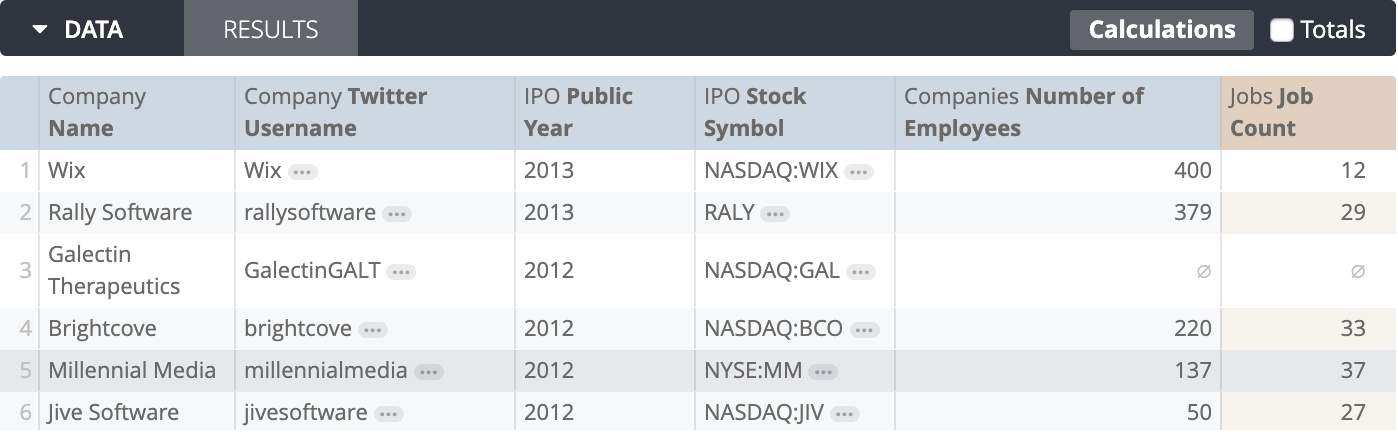
Anschließend können Sie Elementparameter anwenden, um die Visualisierung nach Ihren Wünschen zu gestalten.
Parameter darstellen
Die meisten in diesem Abschnitt beschriebenen Parameter entsprechen den Optionen im Abschnitt Plot des Visualisierungseditors für Donut-Multiples-Diagramme.
show_value_labels
Der Wert eines Balkens, einer Linie oder eines Punkts wird neben dem Datenpunkt angezeigt.
show_value_labels: true | false
## default value: false
font_size
Legen Sie die Schriftgröße von Wertlabels mithilfe einer beliebigen CSS-Größe fest, z. B. 10px oder 12px.
font_size: 14px
charts_across
Der Parameter charts_across gibt die Anzahl der kleinen Donutdiagramme pro Zeile in der Visualisierung type: looker_donut_multiples an.
charts_across: 2
## default value: 3
hide_legend
Mit dieser Deklaration wird die Legende in der Visualisierung ausgeblendet.
hide_legend: true | false
## default value: false
hidden_fields
Der Parameter hidden_fields gibt an, welche Felder (falls vorhanden) in der Abfrage verwendet, aber im Diagramm ausgeblendet werden. Alle ausgeblendeten Felder werden im Bereich „Datentabelle“ der Funktion „Erkunden“ angezeigt.
hidden_fields: [inventory_items.count, distribution_centers.id]
Parameter der Reihe
Die in diesem Abschnitt beschriebenen Parameter entsprechen den Optionen im Abschnitt Serie des Visualisierungseditors für Donut-Multiples-Diagramme.
colors
Der Parameter colors gibt eine Liste von Farben für die Reihe an. Die erste Farbe in der Liste entspricht der ersten Datenreihe. Wenn es mehr Reihen als die aufgeführten Farben gibt, beginnen die Farben von vorn.
colors: [blue, orange, yellow, red, purple]
Für alle Diagrammattribute, die eine Farbe angeben, kann der Farbwert einen Hexadezimalstring wie #2ca6cd oder einen CSS-benannten Farbstring wie mediumblue haben.
series_colors
Legen Sie die Farben der Reihe basierend auf dem Reihennamen mit name: value-Paaren fest.
Bei einem Pivot-Diagramm sind die Reihennamen die Pivot-Namen.
series_colors:
'Yes': skyblue
'No': '#000000'
Bei einem Diagramm mit mehreren Messwerten sind die Namen der Reihen die Feldnamen.
series_colors:
inventory_items.count: crimson
orders.count: green
Wenn der Reihenname nicht in series_colors aufgeführt ist, wird im Diagramm standardmäßig die Liste der Farben in colors verwendet. Wenn colors nicht festgelegt ist, verwendet das Diagramm das Standardfarbschema.
series_labels
Legen Sie mithilfe von name: label-Paaren die Labels einer oder mehrerer Reihen basierend auf dem Reihennamen fest.
Bei einem Pivot-Diagramm sind die Reihennamen die Pivot-Namen.
series_labels:
'Yes': iOS Users
'No': Android Users
Bei einem Diagramm mit mehreren Messwerten sind die Namen der Reihen die Feldnamen.
series_labels:
inventory_items.count: Inventory
orders.count: Orders
